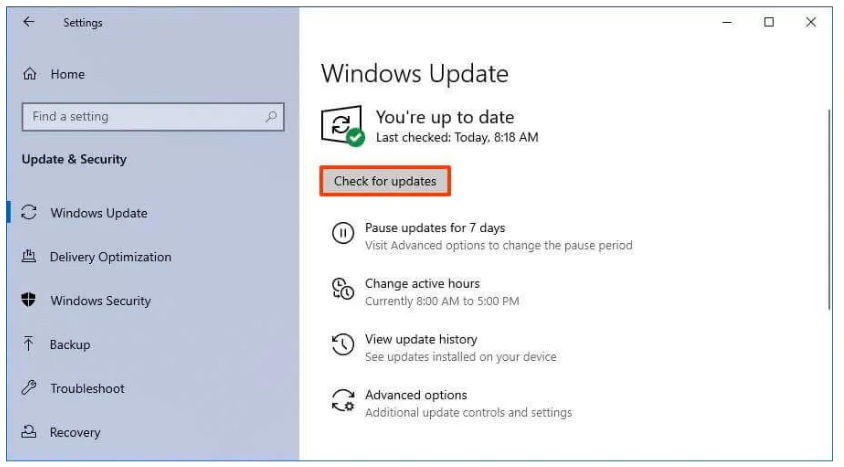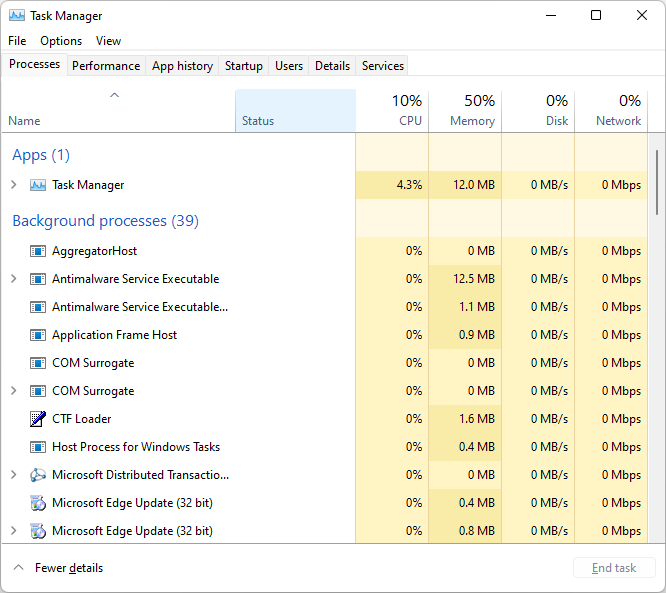Windows 11에서 해상도를 변경하려면 디스플레이 > 설정을 열고 "디스플레이 해상도" 설정으로 화면 해상도를 변경합니다. 일반적으로 "권장" 해상도를 사용하려고 합니다. Windows 11은 노트북이나 데스크톱 컴퓨터에서 요소와 텍스트를 최대한 선명하게 만들기 위해 최적의 화면 해상도를 적용하는 데 효과적이지만 때때로 이 설정을 수동으로 변경해야 할 수도 있습니다. 예를 들어 1366 x 768 픽셀을 지원하는 모니터가 있거나 장치에 1080p(1920 x 1080픽셀) 또는 4K(3840 x 2160픽셀) 해상도가 있고 이상한 이유로 Windows 11이 올바른 설정을 표시하지 않거나 다른 크기의 보조 디스플레이를 설정 중이거나 기본 모니터의 해상도와 일치시키려는 경우. 이유가 무엇이든 Windo..